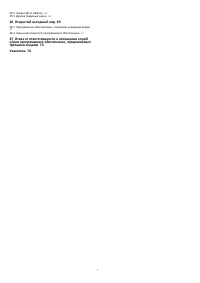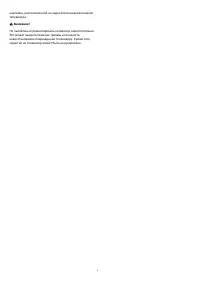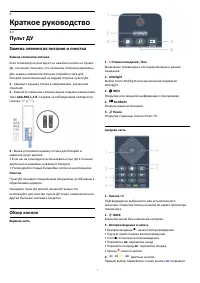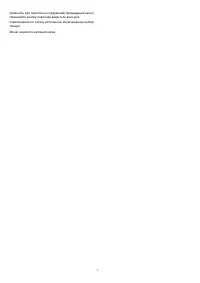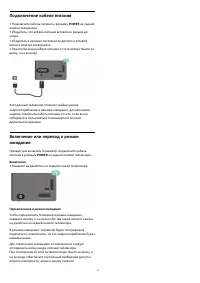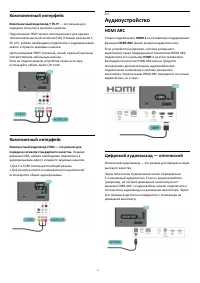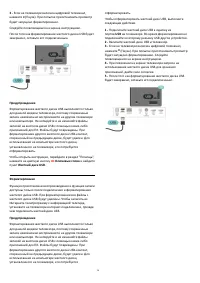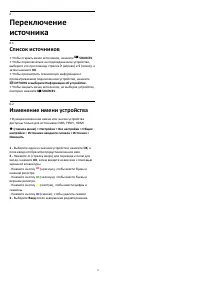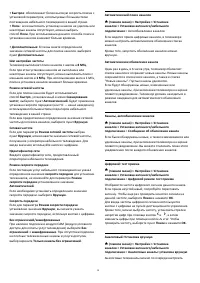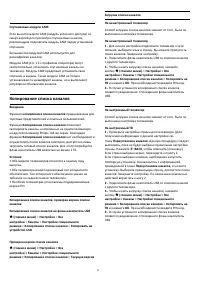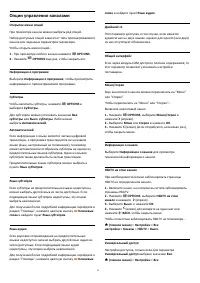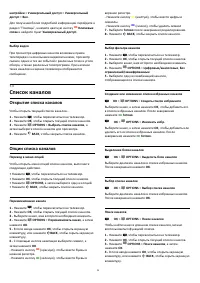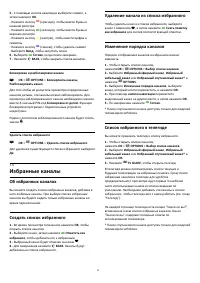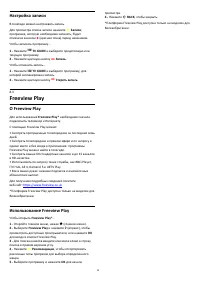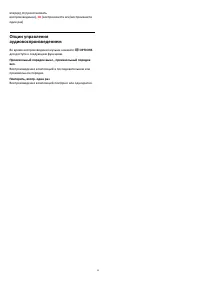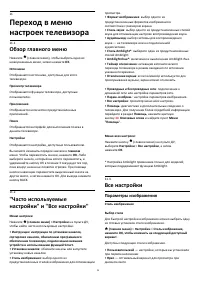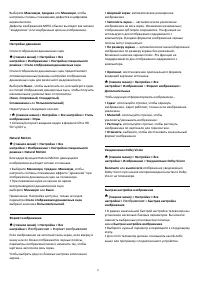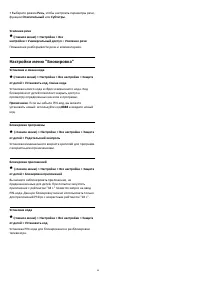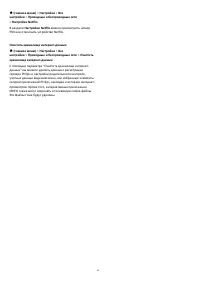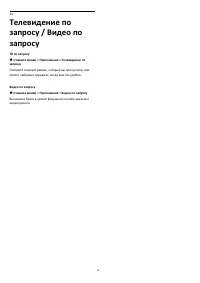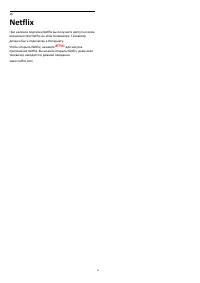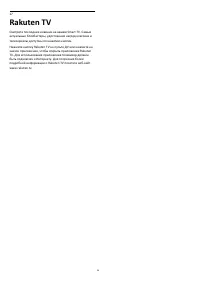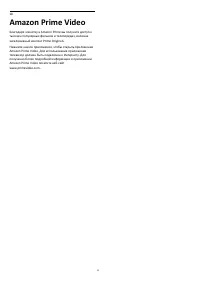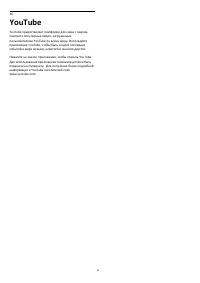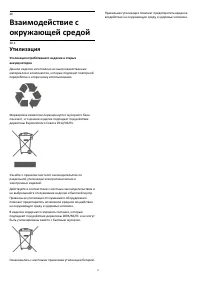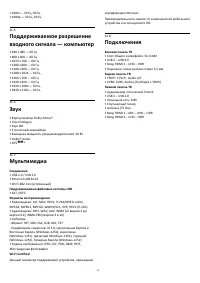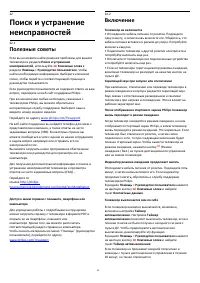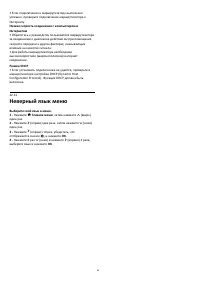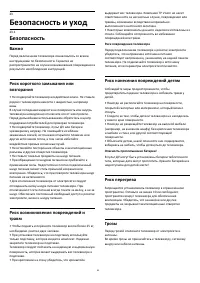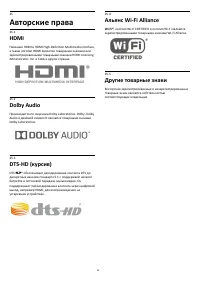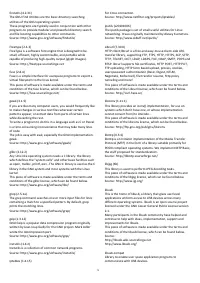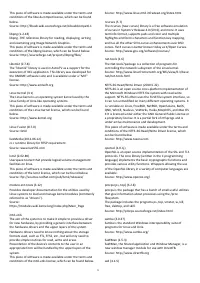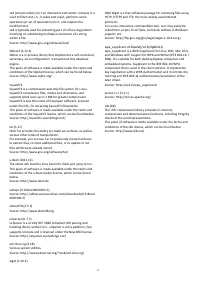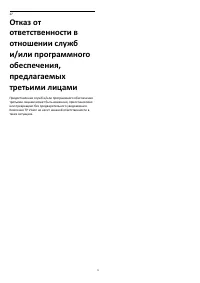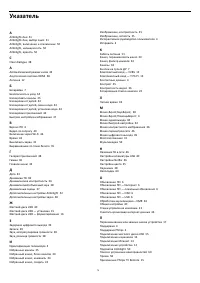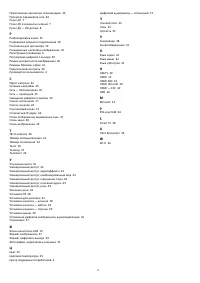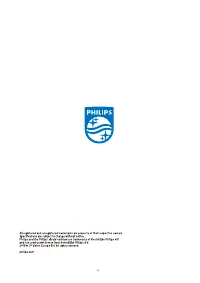Телевизоры Philips 50PUS6704 - инструкция пользователя по применению, эксплуатации и установке на русском языке. Мы надеемся, она поможет вам решить возникшие у вас вопросы при эксплуатации техники.
Если остались вопросы, задайте их в комментариях после инструкции.
"Загружаем инструкцию", означает, что нужно подождать пока файл загрузится и можно будет его читать онлайн. Некоторые инструкции очень большие и время их появления зависит от вашей скорости интернета.
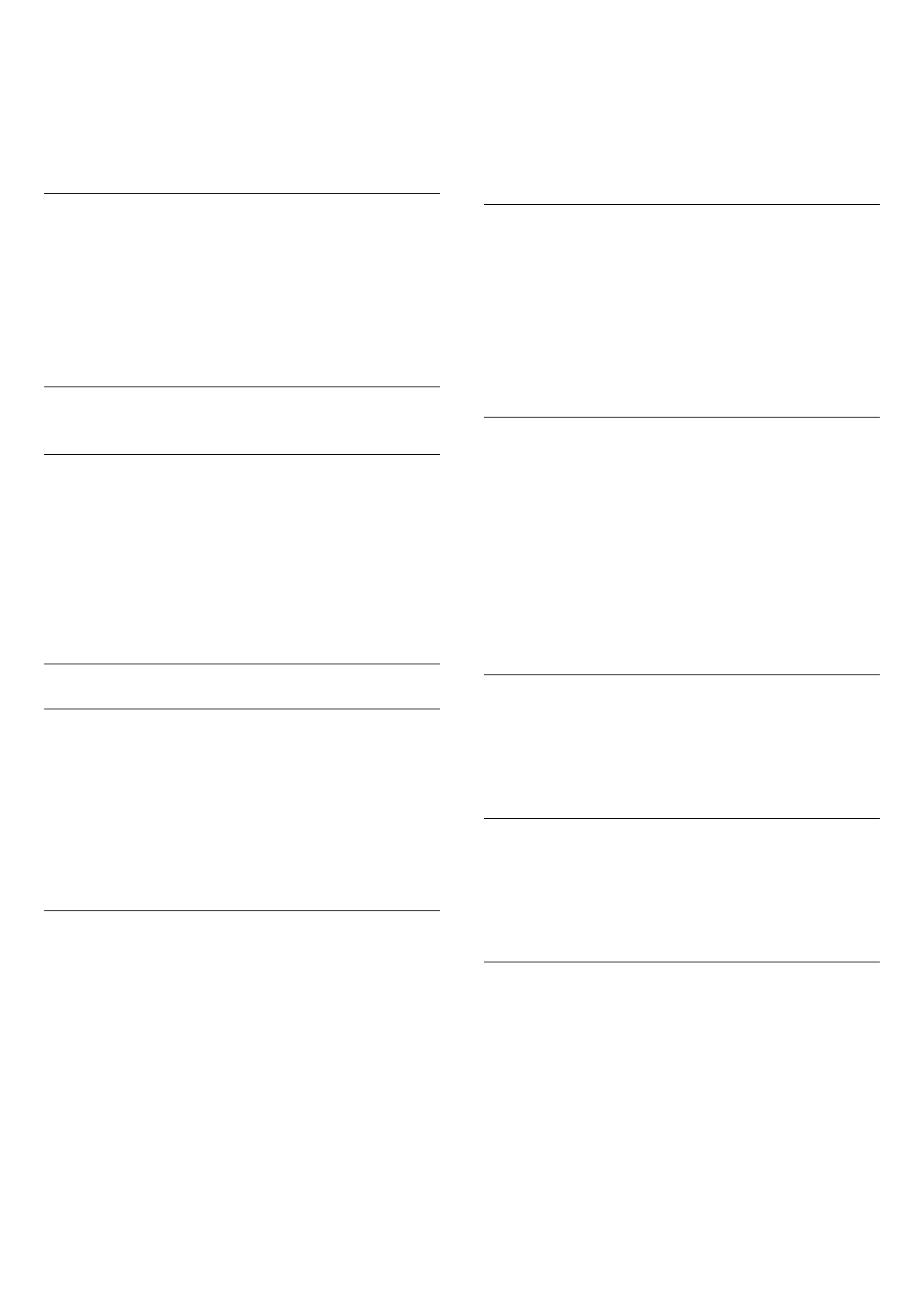
настройки > Универсальный доступ > Универсальный
доступ > Вкл.
Для получения более подробной информации перейдите в
раздел "Помощь", нажмите цветную кнопку
Ключевые
слова и найдите пункт Универсальный доступ.
Выбор видео
При просмотре цифровых каналов возможен прием
телепередач с несколькими видеосигналами, просмотр
съемок одних и тех же событий с различных точек и углов
обзора, а также различных телепрограмм. При наличии
таких каналов на экране телевизора отображается
сообщение.
7.3
Список каналов
Открытие списка каналов
Чтобы открыть текущий список каналов…
1 -
Нажмите
, чтобы переключиться на телевизор.
2 -
Нажмите OK, чтобы открыть текущий список каналов.
3 -
Нажмите
OPTIONS > Выбрать список каналов, а
затем выберите список каналов для просмотра.
4 -
Нажмите
BACK, чтобы закрыть список каналов.
Опции списка каналов
Переход в меню опций
Чтобы открыть меню опций списка каналов, выполните
следующие действия.
• Нажмите
, чтобы переключиться на телевизор.
• Нажмите OK, чтобы открыть текущий список каналов.
• Нажмите
OPTIONS, а затем выберите одну из опций.
• Нажмите
BACK, чтобы закрыть список каналов.
Переименование канала
1 -
Нажмите
, чтобы переключиться на телевизор.
2 -
Нажмите OK, чтобы открыть текущий список каналов.
3 -
Выберите канал, имя которого необходимо изменить.
4 -
Нажмите
OPTIONS > Переименовать канал, а затем
нажмите OK.
5 -
В поле ввода нажмите OK, чтобы открыть экранную
клавиатуру, или нажмите
BACK, чтобы скрыть экранную
клавиатуру.
6 -
С помощью кнопок навигации выберите символ, а
затем нажмите OK.
- Нажмите кнопку
(красную), чтобы ввести буквы в
нижнем регистре.
- Нажмите кнопку
(зеленую), чтобы ввести буквы в
верхнем регистре.
- Нажмите кнопку
(желтую), чтобы ввести цифры и
символы.
- Нажмите кнопку
(синюю), чтобы удалить символ
7 -
Выберите Готово после завершения редактирования.
8 -
Нажмите
BACK, чтобы закрыть список каналов.
Выбор фильтра каналов
1 -
Нажмите
, чтобы переключиться на телевизор.
2 -
Нажмите OK, чтобы открыть текущий список каналов.
3 -
Выберите канал, имя которого необходимо изменить.
4 -
Нажмите
OPTIONS > Цифровые/аналоговые, Без
ограничений/зашифрованные
5 -
Выберите одну из комбинаций каналов,
отображающихся в списке каналов.
Создание или изменение списка избранных каналов
>
OK >
OPTIONS > Создать список избранного
Выберите канал, а затем нажмите OK, чтобы добавить его
в список избранных каналов. После завершения
нажмите
Готово.
>
OK >
OPTIONS > Изменить избр.
Выберите канал, а затем нажмите OK, чтобы добавить или
удалить его из списка избранных каналов. После
завершения нажмите
Готово.
Выделение блока каналов
>
OK >
OPTIONS > Выделить блок каналов
Выберите диапазон каналов в списке избранных каналов.
После завершения нажмите OK.
Выбор списка каналов
>
OK >
OPTIONS > Выбор списка каналов
Выберите диапазон каналов в списке избранных каналов.
После завершения нажмите OK.
Поиск каналов
>
OK >
OPTIONS > Поиск каналов
Чтобы найти канал в длинном списке каналов, можно
воспользоваться функцией поиска.
1 -
Нажмите
, чтобы переключиться на телевизор.
2 -
Нажмите OK, чтобы открыть текущий список каналов.
3 -
Нажмите
OPTIONS > Поиск каналов, а затем
нажмите OK.
4 -
В поле ввода нажмите OK, чтобы открыть экранную
клавиатуру, или нажмите
BACK, чтобы скрыть экранную
клавиатуру.
24
Содержание
- 4 Поддержка
- 6 ПО; Обновление ПО; Поиск обновлений; Локальные обновления; Версия ПО
- 7 Краткое руководство; Пульт ДУ; Замена элементов питания и очистка
- 10 Настройка; Инструкции по безопасности; Установка ТВ; Подставка для телевизора; Включение телевизора
- 11 Подключение кабеля питания
- 12 Соединения; Руководство по подключению; HDMI
- 13 Аудиоустройство; HDMI ARC
- 14 Наушники; Мобильное устройство
- 15 Другое устройство; Жесткий диск USB
- 17 Список источников; Изменение имени устройства
- 18 Каналы; Установка канала; Антенна и кабель
- 20 Спутниковый канал
- 22 Копирование списка каналов
- 23 Опции управления каналами
- 24 Список каналов; Открытие списка каналов
- 25 Избранные каналы; Об избранных каналах; Удаление канала из списка избранного; Изменение порядка каналов
- 26 Опции телетекста
- 27 Телегид; Что требуется
- 28 Настройка записи; Freeview Play; О Freeview Play
- 29 Запись
- 30 Просмотр записи
- 31 Через подключение USB; Фотографии; Просмотр фотографий; 60-градусные фотографии; Просмотр 360-градусных фотографий
- 32 Параметры 360-градусных фотографий; Видео; Воспроизведение видеозаписей; Опции управления видеофайлами; Музыка; Воспроизведение музыки
- 34 Обзор главного меню; Все настройки; Параметры изображения
- 38 Настройки звука
- 40 Общие настройки
- 42 Настройки региона и языка
- 43 Настройки универсального доступа
- 45 Беспроводное подключение
- 48 Smart TV; Установка Smart TV; Стартовая страница Smart TV
- 50 Подсветка Ambilight
- 51 Настройка ламп Hue; Настройки Ambilight+hue
- 52 Режим Lounge Light
- 53 Netflix
- 54 Rakuten TV
- 55 Amazon Prime Video
- 56 YouTube
- 57 Утилизация
- 58 Характеристики; Прием; Поддержка тактовой синхронизации
- 59 Подключения
- 60 Полезные советы
- 62 Изображение
- 63 HDMI — UHD
- 64 Неверный язык меню
- 65 Безопасность и уход; Безопасность; Важно
- 66 Уход за экраном; Очистка
- 68 Авторские права; Альянс Wi-Fi Alliance
- 74 Указатель